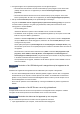Extra Information
3. De eigenschappen van het printerstuurprogramma voor het apparaat openen.
• Klik in Windows 8 of Windows 7 met de rechtermuisknop op het pictogram 'Canon XXX Printer'
(waarbij 'XXX' de naam van uw apparaat is) en selecteer Printereigenschappen (Printer
properties).
• Klik in Windows Vista of Windows XP met de rechtermuisknop op het pictogram "Canon XXX
Printer" (waarbij "XXX" de naam van uw apparaat is) en selecteer Eigenschappen (Properties).
4.
Klik op het tabblad Poorten (Ports) om de poortinstellingen te bevestigen.
Zorg dat voor Afdrukken naar de volgende poort(en) (Print to the following port(s)) een poort met
de naam 'USBnnn' (waarbij 'n' een getal is) is geselecteerd, waarbij 'Canon XXX Printer' wordt
weergegeven in de kolom Printer.
•
Als de instelling juist is:
Installeer de MP Drivers opnieuw met de Installatie-cd-rom of vanaf onze website.
•
Het afdrukken wordt niet gestart, ook al is het apparaat aangesloten op de computer via een USB-
kabel en is de poort 'USBnnn' geselecteerd:
Selecteer in Windows 8 My Printer op het Start-scherm om My Printer te starten. Als My Printer
niet op het Start-scherm wordt weergegeven, selecteert u de charm Zoeken (Search) en zoekt u
vervolgens naar 'My Printer'.
Stel de juiste printerpoort in bij Printerdiagnose en -herstel (Diagnose and Repair Printer). Volg
de instructies op het scherm om de juiste printerpoort in te stellen en selecteer daarna de naam van
uw apparaat.
Klik in Windows 7, Windows Vista of Windows XP op Start en selecteer Alle programma's (All
programs), Canon Utilities, Canon My Printer, Canon My Printer en Printerdiagnose en -
herstel (Diagnose and Repair Printer). Volg de instructies op het scherm om de juiste printerpoort
in te stellen en selecteer daarna de naam van uw apparaat.
Als het probleem niet is opgelost, installeert u de MP Drivers opnieuw met de Installatie-cd-rom of
vanaf onze website.
Controle 3
Controleer of de USB-kabel goed is aangesloten op het apparaat en de
computer.
Controleer het volgende als het apparaat met een USB-kabel op de computer is aangesloten:
• Als u een doorschakelapparaat zoals een USB-hub gebruikt, koppelt u dit los en sluit u het apparaat
rechtstreeks aan op de computer. Probeer opnieuw af te drukken. Als het afdrukken normaal wordt
gestart, is er een probleem met het doorschakelapparaat. Neem contact op met de verkoper van uw
doorschakelapparaat voor meer informatie.
• Er kan ook een probleem met de USB-kabel zijn. Vervang de USB-kabel en probeer nogmaals af te
drukken.
Controle 4
Controleer of de MP Drivers correct zijn geïnstalleerd.
Verwijder de MP Drivers aan de hand van de procedure in Onnodige MP Drivers verwijderen. Installeer
vervolgens de MP Drivers opnieuw met de installatie-cd-rom of vanaf onze website.
Controle 5
Controleer de status van het apparaat op uw computer.
Volg de onderstaande procedure om de status van het apparaat te controleren.
1.
Open Apparaatbeheer op de computer, zoals hieronder wordt aangegeven.
69